 Zagadnienie: Metoda pracy podczas edycji siatki przegrody strukturalnej
Zagadnienie: Metoda pracy podczas edycji siatki przegrody strukturalnej
Dwie proste zasady regulują sposób, w jaki siatka profili dla przegrody ze stylem i bez stylu zmienia się podczas edycji wymiarów przegrody:
Każda nowy segment ściany (tj. przegrody) jest wypełniony zdefiniowaną siatką. Siatkę definiuje się w oknie „Ściana” w zakładce Konfiguracja, w oknie „Podział przegrody strukturalnej” lub w oknie dialogowym „Edytuj styl ściany” - w zależności od tego, w jak sposób tworzymy ścianę (zob. Ustawienia przegród strukturalnych).
Dodatkowe profile są przedłużane do istniejących profili.
Gdy zaistnieje konflikt, definicja siatki nadpisuje zmiany użytkownika - bez względu na to, czy ściana posiada styl czy też nie. Dlatego edycja wymiarów ściany może spowodować nieoczekiwane zmiany niektórych (niekoniecznie wszystkich) korekt użytkownika, wprowadzonych przy użyciu narzędzia Edytuj ścianę lub oknach „Ustawienia słupów i rygli” oraz „Ustawienia panelu”. Dotyczy to również edycji atrybutów, takich jak: wzór, wypełnienie, pióro i tekstura.
Załóżmy, że za pomocą narzędzia Edytuj ścianę usuniemy pionowy profil (tj. słup), znajdujący się pomiędzy dwoma poziomymi profilami (tj. ryglami). Jeżeli zwiększymy później wysokość ściany, przez co utworzymy dodatkową powierzchnię, słup zostanie ponownie dodany do przegrody. W tym wypadku zmiany, wprowadzone w opcjach graficznych słupów i rygli, zostaną nadpisane pierwotnymi ustawieniami siatki, zdefiniowanymi w oknach „Ustawienia słupów i rygli” lub „Ustawienia panelu”.
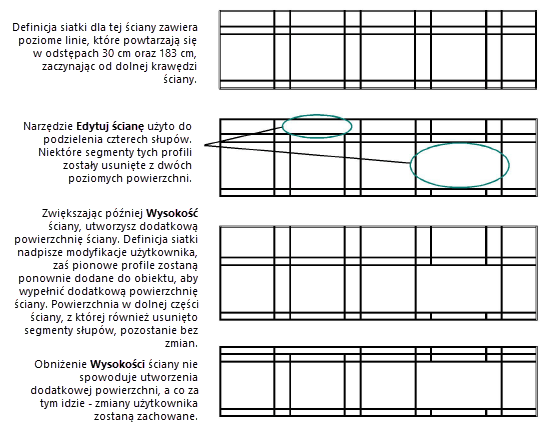
Siatki niestandardowe dla przegród strukturalnych
Aby zachować pełną swobodę podczas edycji obiektu, szczególnie we wczesnych fazach projektowania, kiedy parametry ściany mogą ulec zmianie, warto jest utworzyć przegrodę bez stylu, która posiada jedynie ramę zewnętrzną, bez pionowych lub poziomych linii siatki. Narzędzie Edytuj ścianę oraz polecenia w menu kontekstowym (zob. Edycja profili i paneli w przegrodach strukturalnych) umożliwiają samodzielne dodawanie, pozycjonowanie oraz usuwanie profili. Dzięki czemu łatwiej jest uzyskać oczekiwany efekt. Wszystkie profile, sięgające aż do krawędzi ramy, pozostaną połączone z krawędzią, jeśli zmieni się rozmiar ściany, natomiast układ niestandardowy nie zostanie nadpisany, gdyż definicja siatki nie istnieje.
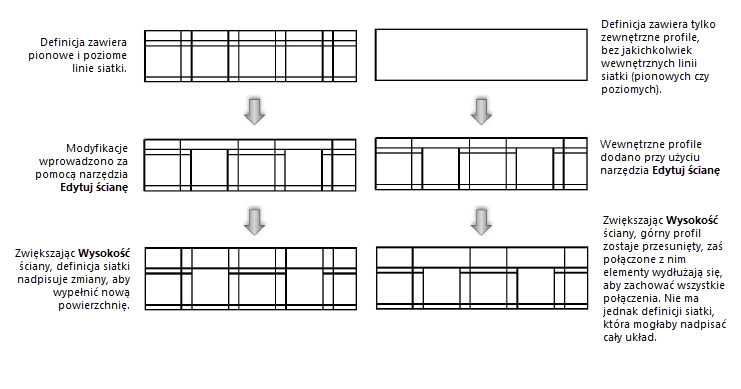
Definicja siatki a zamiana stylu przegrody
Podstawą stylów przegrody strukturalnej są definicje siatki. Zmiany niestandardowe, wprowadzone w profilach i panelach zaznaczonej ściany, nie zostaną zapisane jako element stylu.
Po zmianie stylu ściany w palecie Info użytkownik może zarządzać ustawieniami profili i paneli, jak również układem siatki zdefiniowanym przez bieżący styl za pomocą dwóch opcji. Opcje te znajdują się w dolnej części okna „Zastąp styl ściany”. Opcja Aktualizuj słupy, rygle i panele gwarantuje, że nowy styl zostanie zastosowany do zaznaczonych ścian, natomiast istniejące ustawienia profili i panelu zostaną zachowywane. Jeśli potem przegroda zostanie powiększona, siatka nowego stylu zostanie zastosowana do nowej powierzchni ściany, przy czym istniejące części nie zostaną zmienione. Użycie opcji Usuń i utwórz ponownie słupy, rygle oraz panele spowoduje, że istniejące ustawienia profili i panelu zostaną całkowicie zastąpione układem siatki z nowego stylu. Zob. Zamiana stylu ściany w palecie Info.
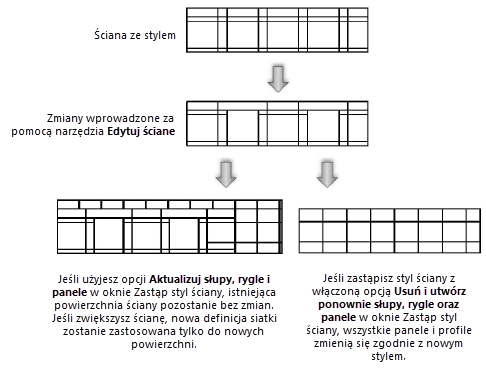

Potrzebujesz więcej informacji? Poproś o pomoc naszego wirtualnego asystenta Dexa! ![]()